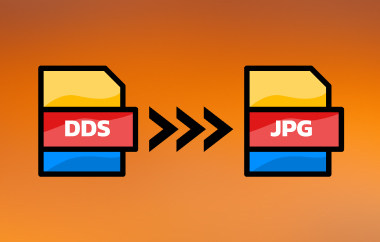प्रत्येक डिवाइस एक अलग इमेज फ़ॉर्मेट का समर्थन करता है। कुछ चित्र विशिष्ट डिवाइस के लिए उपलब्ध होते हैं, और कुछ नहीं। उन डिवाइस पर इमेज फ़ाइलों तक पहुँचने पर असंगतता हो सकती है जो उनका समर्थन नहीं करते। इसके अतिरिक्त, इमेज फ़ॉर्मेट उनके संपीड़न के आधार पर अलग-अलग गुणवत्ता का समर्थन करते हैं। वे हानिरहित या हानिपूर्ण संपीड़न का उपयोग कर सकते हैं, जिससे उनकी गुणवत्ता और फ़ाइल का आकार प्रभावित होता है।
उल्लिखित मुद्दे कुछ शीर्ष कारण हैं जिनके कारण लोग JPG से TIFF प्रारूप रूपांतरण। TIFF में कुछ ऐसी उपयोगी क्षमताएँ हैं जो JPG में नहीं मिलतीं। यह लेख आपकी सुविधा के लिए आपकी फ़ाइलों को JPG से TIFF में बदलने के चार त्वरित तरीके बताता है। नीचे स्क्रॉल करने पर आपको उनकी पूरी जानकारी मिल जाएगी।
भाग 1: JPEG बनाम TIFF - आपको JPG को TIFF में क्यों बदलना चाहिए
JPG या JPEG बनाम TIFF: हमें JPG को TIFF में क्यों बदलना चाहिए? सबसे पहले, आप JPG और JPEG को लेकर भ्रमित हो सकते हैं। ये फ़ाइल फ़ॉर्मेट एक जैसे हैं। इनका उपयोग डिवाइस के ऑपरेटिंग सिस्टम पर निर्भर करता है। खैर, लोग JPG को TIFF में क्यों बदलना चाहते हैं, इसका पहला कारण असंगतता है। कुछ डिवाइस JPG को सपोर्ट नहीं करते, सिर्फ़ TIFF को सपोर्ट करते हैं।
इसके अलावा, TIFF अपने दोषरहित संपीड़न के कारण JPG की तुलना में बेहतर गुणवत्ता प्रदान करता है। TIFF फ़ोटो संपादन के लिए भी सर्वोत्तम है क्योंकि यह कई उपकरणों से सहेजे जाने पर भी अधिक विवरण संग्रहीत करता है। वास्तव में, इसका उपयोग आमतौर पर पेशेवर फ़ोटो संपादन के लिए किया जाता है क्योंकि यह 16-बिट या 32-बिट रंग गहराई का समर्थन करता है। इसमें मौजूद सभी छवि डेटा पेशेवर-गुणवत्ता वाले होने के बावजूद, फ़ाइल का आकार बहुत बड़ा है, इसलिए आपको यह समझने की आवश्यकता है। TIFF को कैसे संपीड़ित करें.
भाग 2: विंडोज़ और मैक पर JPG को TIFF में बदलने का सबसे अच्छा तरीका
JPG से TIFF कन्वर्टर्स की अनगिनत उपलब्धता के कारण, आपको शायद समझ न आए कि कौन सा चुनें। हम इसकी पुरज़ोर सिफ़ारिश करते हैं AVAide वीडियो कन्वर्टरयह टूल इमेज रूपांतरण के लिए सबसे उपयुक्त है क्योंकि यह आपको प्रक्रिया के बाद भी मूल इमेज क्वालिटी बनाए रखने की अनुमति देता है। इसके अतिरिक्त, यह आपको इमेज का आकार समायोजित करने की सुविधा भी देता है, जिससे यह उन लोगों के लिए सुविधाजनक हो जाता है जो अपने डिवाइस के स्टोरेज स्पेस के प्रति सचेत रहते हैं।
इसके अलावा, आप एक या एक से ज़्यादा JPG फ़ाइलों को TIFF में बदल सकते हैं क्योंकि यह टूल बैच कन्वर्ज़न को सपोर्ट करता है। इसमें लगने वाले समय की चिंता न करें। यह दूसरे टूल्स की तुलना में फ़ाइलों को 30 गुना तेज़ी से कन्वर्ट कर सकता है। आइए नीचे दिए गए चरणों का उपयोग करके देखें कि यह टूल कैसे काम करता है।
स्टेप 1कृपया डाउनलोड करें AVAide वीडियो कन्वर्टर अपने मैक या विंडोज़ पर इसे इंस्टॉल करें। फिर, रूपांतरण प्रक्रिया शुरू करने के लिए इसे सेट अप करें और लॉन्च करें।

निःशुल्क डाउनलोड विंडोज 7 या बाद के संस्करण के लिए
 सुरक्षित डाऊनलोड
सुरक्षित डाऊनलोड
निःशुल्क डाउनलोड Mac OS X 10.13 या बाद के संस्करण के लिए
 सुरक्षित डाऊनलोड
सुरक्षित डाऊनलोडचरण दोस्क्रीन पर एक त्वरित ट्यूटोरियल दिखाई देगा। टूल की प्रक्रिया से परिचित होने के लिए इसे पूरा करें। उपकरण बॉक्स शीर्ष पर बटन.
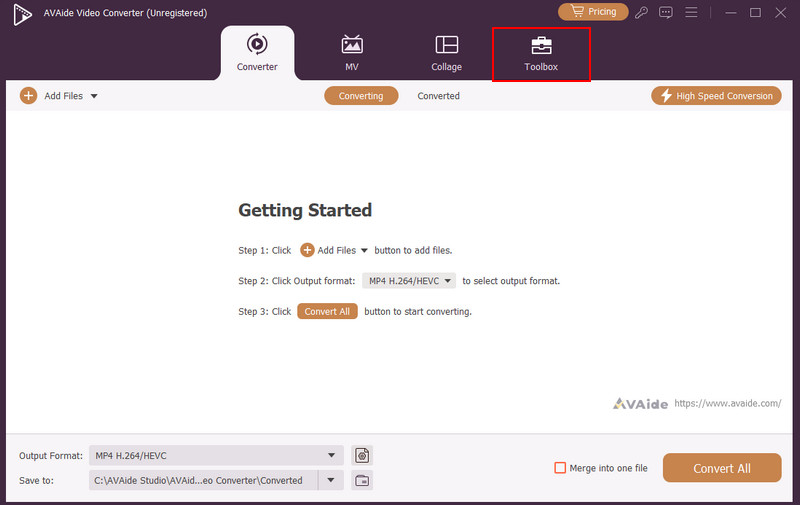
चरण 3के पास जाओ खोज उपकरण अनुभाग खोजें। छवि परिवर्तक उपकरण।
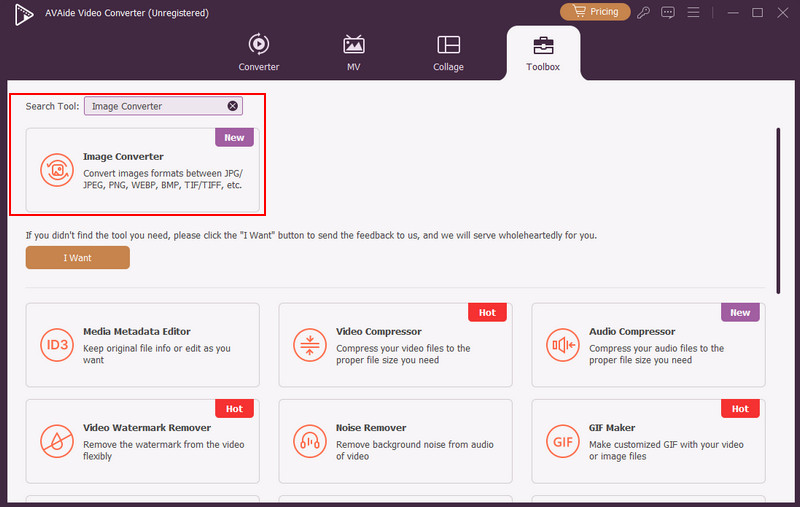
चरण 4फिर, क्लिक करें प्लस बीच में बटन दबाएँ। यह कंप्यूटर एल्बम दिखाएगा और आयात करने के लिए JPG फ़ाइलें चुनेगा। कृपया यहाँ जाएँ सभी को कन्वर्ट करें अनुभाग चुनें. टीआईएफ/टीआईएफएफ बटन पर क्लिक करें। अंत में, सभी को रूपांतरित करें रूपांतरण शुरू करने के लिए नीचे दाईं ओर स्थित बटन पर क्लिक करें।
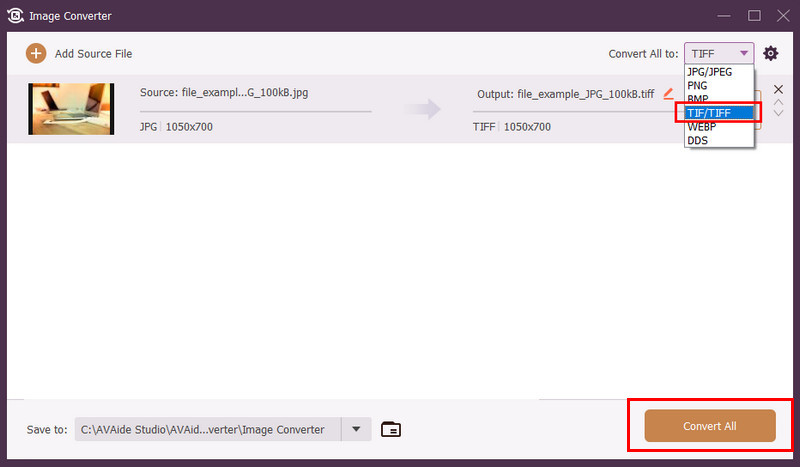
भाग 3: फ़ोटोशॉप में JPG को TIFF में कैसे बदलें
फोटोशॉप एक और प्रोग्राम है जो JPG को TIFF फॉर्मेट में बदल सकता है। इसके अलावा, यह TIFF को PNG में बदलें, HEIC, BMP, GIF, PSD, और अन्य फ़ॉर्मेट। यह टूल आपको अपनी छवियों की बिट गहराई, संपीड़न विकल्प, पारदर्शिता और रंग प्रोफ़ाइल समायोजित करने की अनुमति देता है। पिछले टूल की तरह, यह आपकी फ़ाइलों के लिए बैच रूपांतरण की भी अनुमति देता है।
हालाँकि, फ़ोटोशॉप का इंटरफ़ेस जटिल है जो कुछ उपयोगकर्ताओं, खासकर नौसिखियों, के लिए भ्रमित करने वाला हो सकता है। इसके अलावा, यह काफ़ी स्टोरेज डिस्क स्पेस भी लेता है क्योंकि इसके काम करने के लिए बहुत ज़्यादा संसाधन हैं। इसके अलावा, यह PNG और JPG सहित कुछ इमेज फ़ॉर्मैट के लिए लेयर्स को सपोर्ट नहीं करता। एक्सपोर्ट करते समय यह इन फ़ाइलों को फ़्लैट कर सकता है। नीचे दिए गए चरणों का पालन करके फ़ोटोशॉप से JPEG को TIFF में बदलें।
स्टेप 1फ़ोटोशॉप में किसी इमेज को उसकी स्क्रीन से फ़ोटो इम्पोर्ट करके खोलें। ऐसा करने के लिए आप ड्रैग-एंड-ड्रॉप तकनीक का इस्तेमाल कर सकते हैं। इसके बाद, क्लिक करें फ़ाइल अधिक विकल्प देखने के लिए ऊपर बाईं ओर स्थित बटन पर क्लिक करें। प्रतिलिपि सहेजें जारी रखने के लिए बटन।
चरण दोस्क्रीन पर एक डायलॉग बॉक्स दिखाई देगा। कृपया टैप करें अपने कंप्यूटर पर सहेजें नीचे दिए गए बटन पर क्लिक करें और कंप्यूटर एल्बम दिखाई देगा। टाइप के रुप में सहेजें नीचे अनुभाग पर जाएं और चुनें मनमुटाव छवि प्रारूप चुनें। अंत में, क्लिक करें सहेजें बटन।
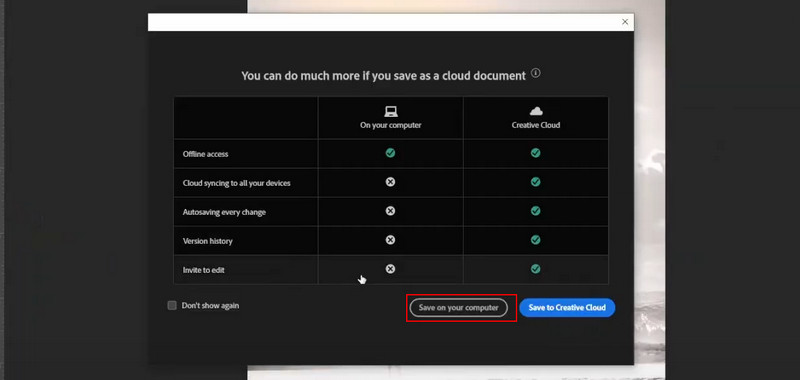
भाग 4: पेंट के साथ विंडोज़ पर JPG को TIFF में कैसे बदलें
यदि आपके कंप्यूटर में विंडोज ऑपरेटिंग सिस्टम है, तो आप इससे परिचित होंगे रँगना बुनियादी फ़ोटो संपादन के लिए। यह एक प्री-इंस्टॉल्ड टूल है जो आपकी तस्वीरों में आसान संपादन करने में आपकी मदद करता है। इसमें BMP, GIF, JPEG और PNG शामिल हैं। इस टूल की सबसे अच्छी बात यह है कि यह मुफ़्त है। हालाँकि, यह अतिरिक्त फ़ोटो संपादन के लिए लेयर्स और उन्नत सुविधाओं का समर्थन नहीं करता है। यह टूल फ़िल्टर, प्रभाव और मास्क का समर्थन नहीं करता है। आइए नीचे दिए गए चरणों का पालन करके पेंट के साथ एक JPEG फ़ाइल को TIFF फ़ाइल में बदलें।
स्टेप 1अपने कंप्यूटर पर JPG फ़ाइल ढूंढें और उस पर राइट-क्लिक करें। संपादित करें बटन और चुनें के साथ खोलें बटन पर क्लिक करें। और विकल्प दिखाई देंगे, और क्लिक करें रँगना बटन।
चरण दोछवि Paint में आयात हो जाएगी. क्लिक करें फ़ाइल ऊपर बाईं ओर मेनू पर जाएं और चुनें के रूप रक्षित करें ड्रॉप-डाउन विकल्पों में से बटन चुनें. कृपया चुनें मनमुटाव से टाइप के रुप में सहेजें अंत में, क्लिक करें सहेजें बटन।
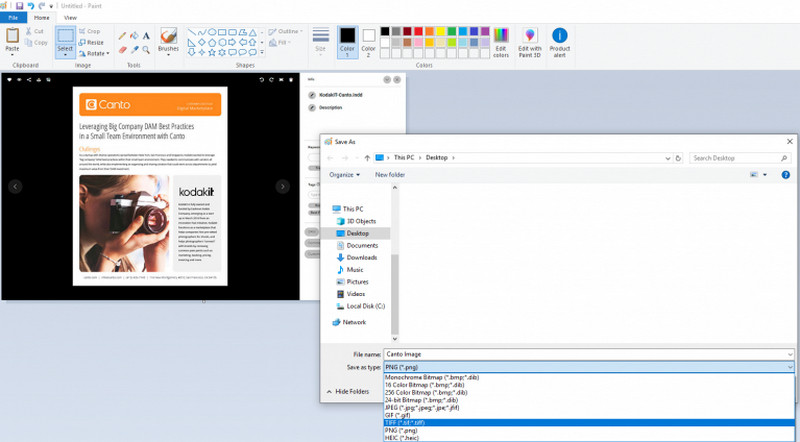
भाग 5: JPG को TIFF में मुफ़्त ऑनलाइन कैसे बदलें
अंतिम लेकिन महत्वपूर्ण बात यह है कि आप JPEG को TIFF में ऑनलाइन परिवर्तित कर सकते हैं! क्लाउड कन्वर्ट इस रूपांतरण के लिए प्रसिद्ध ऑनलाइन टूल में से एक है। हालाँकि, यह आपकी छवियों के लिए सीमित सेटिंग्स का समर्थन करता है। आप केवल उनकी चौड़ाई, ऊँचाई, फ़िट, स्ट्रिप और ऑटो-ओरिएंट को समायोजित कर सकते हैं। इसके अलावा, यह ODD, PSD, AVIF, EPS, BMP और PS सहित सीमित छवि प्रारूपों का समर्थन करता है। इस टूल की एक और कमी यह है कि यह आपकी छवियों को आगे संपादित करने की अनुमति नहीं देता क्योंकि इसमें उल्लिखित सुविधाएँ नहीं हैं। नीचे दिए गए चरण आपको इस टूल का उपयोग करने के तरीके के बारे में मार्गदर्शन करेंगे।
स्टेप 1दौरा करना क्लाउड कन्वर्ट आधिकारिक वेबसाइट पर जाएं और क्लिक करें फ़ाइल का चयन करें बटन पर क्लिक करें. आयात करने के लिए JPG फ़ाइलें चुनें.
चरण दोदबाएं मनमुटाव से बटन में बदलो अनुभाग पर जाएँ। अंत में, धर्मांतरित नीचे दाईं ओर स्थित बटन पर क्लिक करें और परिवर्तित फ़ाइल को अपने कंप्यूटर पर सहेजें।
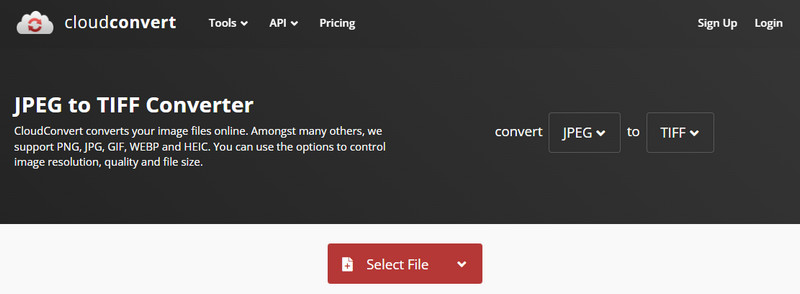
संक्षेप में, इस जानकारीपूर्ण लेख ने आपकी मदद की है JPG को TIFF फ़ाइल में परिवर्तित करेंयह चार त्वरित तरीके दिखाता है जो आपको फ़ाइलों को परिवर्तित करने में मदद कर सकते हैं। आप डाउनलोड टूल, ऑनलाइन प्रोग्राम आदि का उपयोग कर सकते हैं। आपको कौन सा सबसे सुविधाजनक लगता है? अगर यह सही है तो हमें खुशी होगी। AVAide वीडियो कन्वर्टरयह उपकरण आपको फ़ाइलों की गुणवत्ता से समझौता किए बिना उन्हें परिवर्तित करने में मदद करता है।
आपका पूरा वीडियो टूलबॉक्स जो दोषरहित गुणवत्ता में रूपांतरण के लिए 350+ प्रारूपों का समर्थन करता है।